엑셀 Excel 큰 단위 긴 숫자 입력하기 지수 표현
엑셀 문서 작업을 하다 보면 여러 문자나 숫자 등 여러 데이터를 작업하게 됩니다.
자릿수가 긴 숫자를 입력하게 되면 지수로 표현되는데요
10000000000 는 1E+11로 표현 됩니다.
숫자 형태를 유지하면서 지수가 아닌 원래 숫자가 나오도록 해보겠습니다.
간단한 샘플을 준비했습니다. 숫자가 나오고 우측에 지수로 표현되는데요
기본 숫자가 나오도록 해보겠습니다.
1. 절사 단위 콤마 이용
콤마을 이용하면 기본 숫자로 쉽게 표현 됩니다.
"10000"을 보면 지수에 "1.00E+04"라고 나와 있는데요. 같은 값입니다.
쉽게 "0"이 4개 있다고 생각하시면 쉽게 이해되실 겁니다.
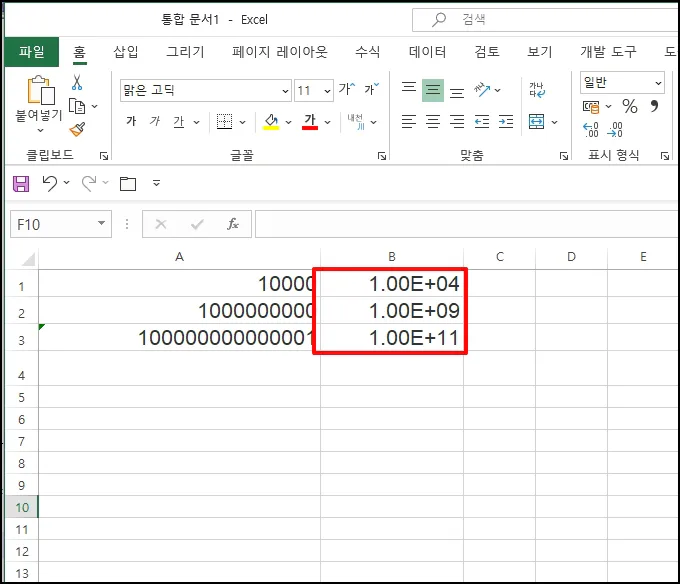
기본 숫자에 값을 입력 후 셀을 선택합니다.
상단 메뉴 중 [홈] 탭 표시 형식 중 [,] 콤마를 선택합니다.
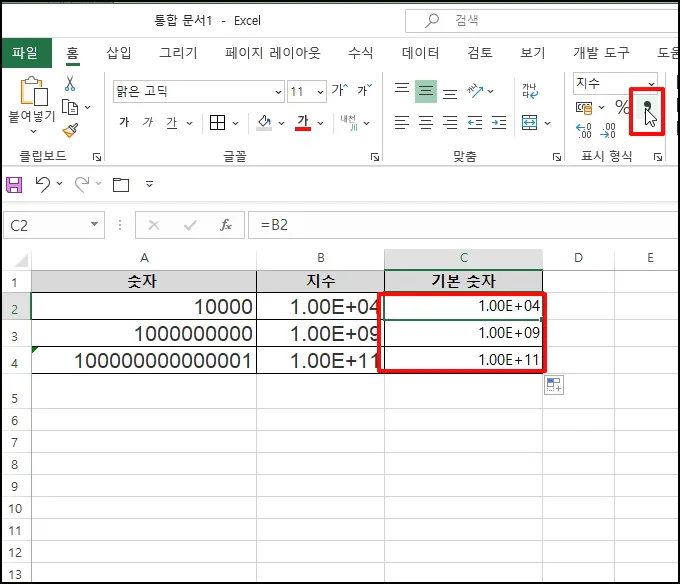
콤마가 적용되면서 기본 숫자가 모두 표현 됩니다.
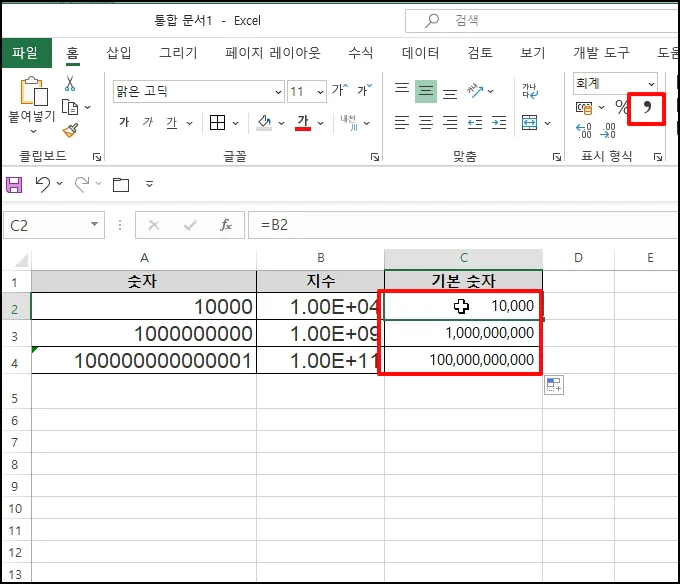
2. 텍스트 형식
셀 선택 후 상단 표시 형식을 [텍스트]로 변경합니다. 숫자를 입력하면 입력한 숫자 그대로 유지 됩니다.
단 문자로 변환되어 수식이 적용되지 않습니다.
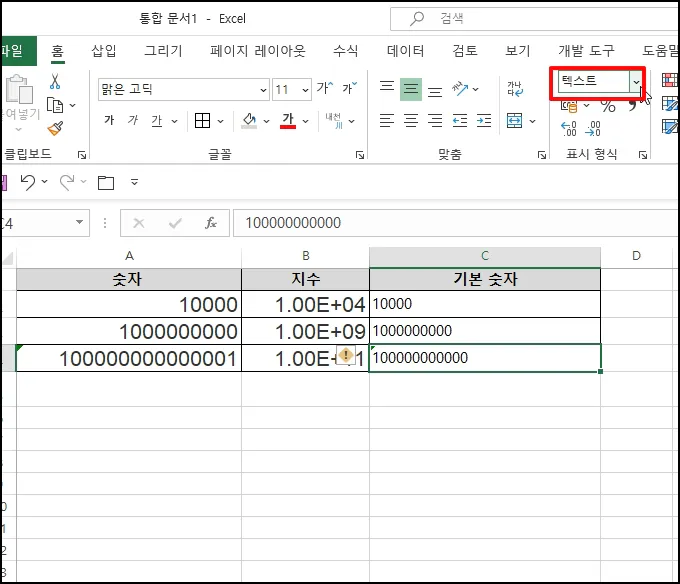
3. 사용자 서식
사용자 서식을 이용하는 방법입니다.
숫자 그대로 인식하면서 입력한 숫자 그대로 나오게 하는 방법입니다.
셀 선택 후 마우스 오른쪽 버튼을 클릭합니다. 메뉴가 나오면 [셀 서식]을 선택해 주세요
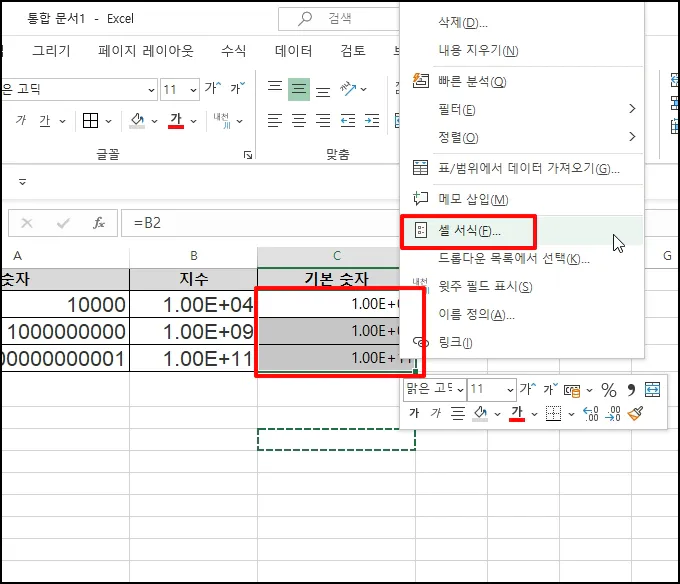
셀 서식 창이 열리면 좌측 범주 중 [사용자 지정]을 선택합니다.
우측 형식에는 "###" 입력합니다.
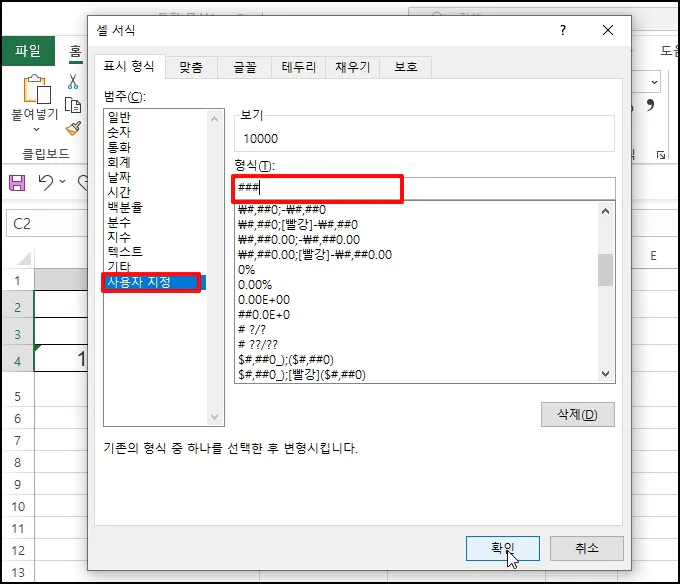
[확인]을 누르고 창이 닫히면 입력한 숫자가 그대로 보이는 것을 확인할 수 있습니다.
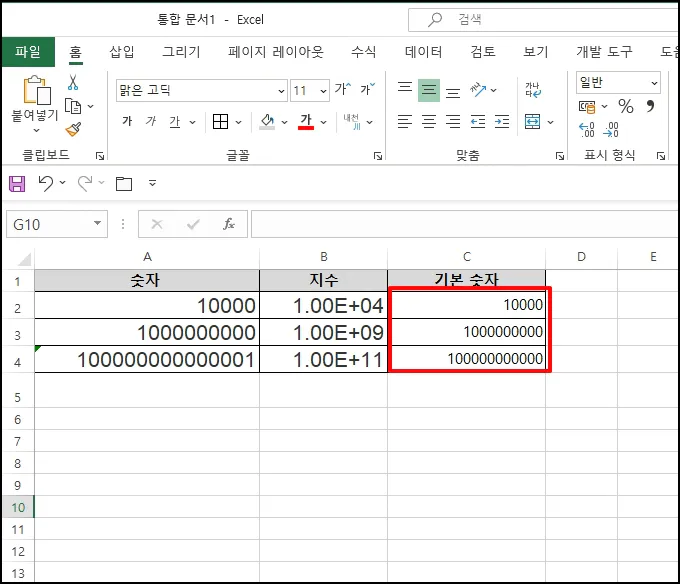
엑셀 Excel 큰 단위 긴 숫자 입력하기 지수 표현을 알아보았습니다.
반응형
